Cara Memperbaiki Kartu Memori Yang Rusak
Sunday, April 8, 2018
Add Comment
Salah satu kelebihan Android yang menonjol dibandingkan iOS adalah ponsel yang menjalankan sistem operasi seluler Google biasanya menawarkan penyimpanan yang dapat diperluas melalui slot kartu microSD. Tapi itu bisa menjadi pedang bermata dua ketika ada yang salah, seperti yang ditemui pengguna forum faaizkhan1.
"Kartu memori saya rusak di HTC M8. Namun, ketika saya hubungkan ke PC saya, saya bisa melihat semua folder di kartu memori. Ketika saya membuka folder DCIM, gambarnya tercantum di sana, tetapi mereka menang ' "Saya membuka. Saya mencoba pemulihan data Wondershare dan yang lainnya juga, tetapi gambar yang dipulihkan tidak terbuka juga. Apakah saya harus memformat kartu sebelum saya memulai pemulihan?"
Tidak jarang mengalami masalah korupsi seperti ini ketika Anda menggunakan kartu memori yang sama selama bertahun-tahun di berbagai perangkat. Data yang rusak dapat memanifestasikan dirinya dalam banyak cara. Ponsel Anda mungkin tidak dapat membaca kartu, atau hanya file tertentu di dalamnya. Terkadang, data dapat dipulihkan; lain kali, Anda tidak akan punya pilihan selain memformat kartu - memungkinkannya berfungsi lagi, dengan biaya menghapus semua kontennya.
Jika masalah ini terdengar akrab bagi Anda, kami memiliki beberapa trik yang mungkin bisa membantu. Kita akan mulai dengan hal-hal yang mudah, berisiko rendah terlebih dahulu, sebelum kita sampai pada pilihan terakhir.
Mengganti nama kartu
Jika kartu memori Anda berfungsi dengan baik di ponsel Anda tetapi PC Anda tidak mengenalinya, satu perbaikan potensial sangat sederhana: cukup ganti nama kartu. Windows kadang-kadang gagal untuk menetapkan nama huruf yang tepat untuk drive, dan itu dapat menghalangi mereka dalam direktori file sistem Anda. Begini cara Anda melakukannya:
1. Di Windows Explorer, klik kanan pada PC ini, dan pilih Kelola. Opsi Manajemen Disk di panel kiri akan menampilkan semua drive penyimpanan yang terhubung ke komputer Anda.
2. Klik kanan pada kartu microSD di panel bawah, dan pilih Ubah Huruf dan Jalur Drive.
3. Pilih Ubah, dan pilih dari salah satu judul yang tersedia di menu drop-down.
Memperbaiki kartu dengan Windows dan macOS
Jika masalah kartu microSD lebih serius, mengganti nama drive di direktori Windows tidak akan menyelesaikan masalah. Anda akan ingin memasukkan kartu memori di perangkat lain - komputer, tablet, ponsel, kamera, perangkat keras game, dan sebagainya - untuk menentukan apakah masalah itu berakar dengan kartu itu sendiri atau perangkat yang berinteraksi dengannya.
Tindakan selanjutnya adalah mencoba memperbaiki kartu microSD, dan ada beberapa cara berbeda untuk melakukannya. Yang pertama diakses dengan membuka Windows Explorer lagi, klik kanan drive dan pilih Properties. Di dalam menu itu ada submenu yang berjudul Tools, dan di sana Anda akan menemukan opsi untuk memeriksa kartu untuk kesalahan. Jika ada yang ditemukan, Windows akan menanyakan apakah Anda ingin memperbaikinya.
Metode kedua membutuhkan membuka Command Prompt dan mengetik "chkdsk" diikuti dengan huruf untuk drive. Windows memberi Anda dua opsi di sini: memperbaiki drive, atau memperbaikinya.
Sama seperti perintah ini mungkin terdengar, mereka sebenarnya sedikit berbeda. Memperbaiki drive akan menyapunya untuk kesalahan membaca file dan berusaha menyelesaikannya dengan cepat. Perbaikan mencapai tujuan akhir yang sama, tetapi ini adalah pemindaian yang lebih dalam yang menelusuri setiap sektor kartu untuk gremlins. Yang terakhir membutuhkan waktu lebih lama, dan mungkin tidak diperlukan, jadi kami menyarankan untuk menggunakan metode perbaikan terlebih dahulu.
Untuk memperbaiki drive, tambahkan a / f setelah chkdsk x: di mana x: adalah judul huruf dari kartu microSD Anda. Untuk memperbaiki, gunakan / r bukannya / f.
Untuk mencoba memperbaiki macOS, Anda akan ingin menggunakan program bawaan yang disebut Disk Utility. Ini ditemukan di menu Utilitas, di Aplikasi. Pilih kartu microSD - itu mungkin diberi label "No Name" atau "Untitled" - dan pindah ke tab First Aid. Klik tombol Repair Disk untuk memulai proses.
Memperbaiki kartu menggunakan pabrikan dan perangkat lunak pihak ketiga
Jika Anda sudah berhasil sejauh ini, ada kemungkinan tidak ada taktik sebelumnya yang berhasil. Jika Anda masih kurang beruntung, Anda dapat mencoba perangkat lunak tambahan. Ada berbagai program pihak ketiga, seperti Recuva dan RescuePro, yang dirancang untuk memperbaiki media penyimpanan dan memulihkan file yang hilang. Beberapa benar-benar gratis, yang lain hanya menawarkan diagnosis gratis dan yang lain dibayar secara eksklusif.
Untungnya, banyak produsen kartu memori juga menyediakan perangkat lunak mereka sendiri. Jika milik Anda, kami sarankan untuk mencobanya terlebih dahulu. Misalnya, pelanggan PNY memiliki akses ke alat yang dapat diunduh gratis untuk pemulihan file.
Memformat kartu sebagai upaya terakhir
Setelah mencoba semua itu, Anda mungkin menemukan bahwa tidak ada pilihan lain selain memformat kartu memori Anda. Ini harus membuatnya bekerja kembali, tetapi ini adalah solusi nuklir - Anda akan kehilangan semua data yang tersimpan di drive, dan memulihkan apa pun setelah pemformatan menjadi jauh lebih sulit, jika bukan tidak mungkin.
Selama Anda memahami risiko tersebut, memformat kartu microSD sangat mudah. Di Windows, cukup klik kanan pada kartu memori, dan pilih Format. Anda akan memiliki pilihan sistem file untuk dipilih, tetapi untuk Android, Anda hanya ingin menggunakan exFAT.
Di Mac, prosesnya hampir sama seperti untuk memperbaiki kartu. Buka Disk Utility, buka tab Hapus, pilih sistem file exFAT dari menu Format drop-down, dan klik tombol Hapus di bagian bawah jendela. Memformat kartu mungkin memerlukan beberapa menit, jadi bersabarlah.
Semoga, pada titik ini, Anda akan memiliki kartu microSD yang berfungsi lagi. Jika semua yang tercantum di sini gagal, kerusakan fisik bisa menjadi faktor, dan Anda mungkin harus membeli kartu baru. Kehilangan data Anda bisa menjadi pil yang sulit untuk ditelan, tetapi satu-satunya hikmahnya adalah kartu memori telah menjadi sangat murah dalam beberapa tahun terakhir.

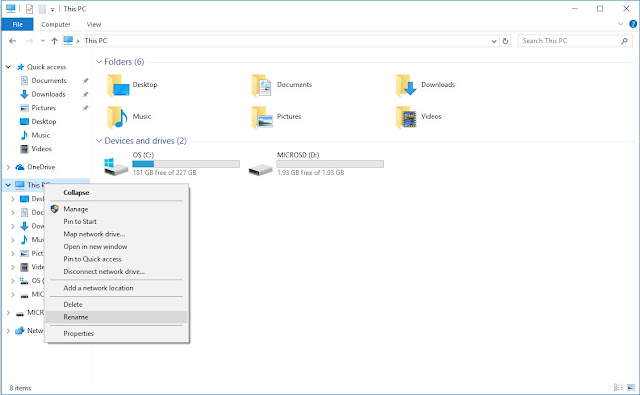
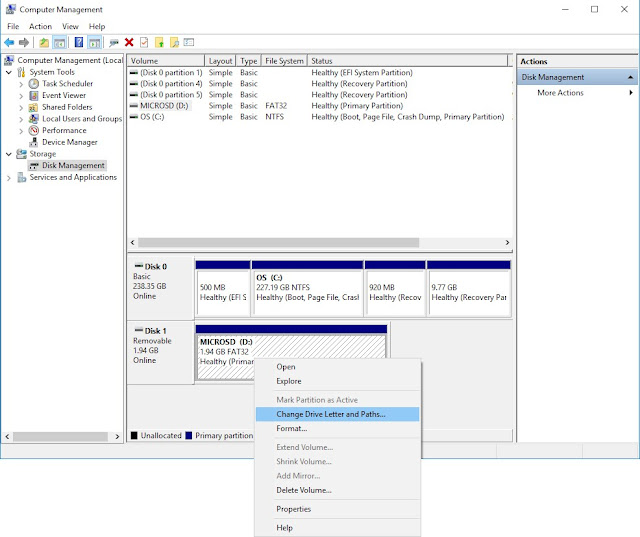

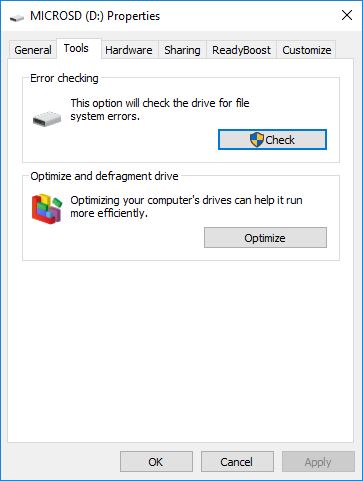


0 Response to "Cara Memperbaiki Kartu Memori Yang Rusak"
Post a Comment